YouTube est l’un des plus grands sites web pour regarder des vidéos et écouter des milliers de morceaux de musique disponibles sur elle. Alors que la plateforme fonctionne très bien la plupart du temps, il y a des moments où vous pourriez faire face à des questions comme les pas de son sur YouTube.
Si la vidéo joue, mais vous n’entendez aucun son, il y a probablement un problème avec votre système ou votre navigateur web. La fixation de ces éléments sur votre ordinateur devrait ramener le son de vos vidéos et c’est exactement ce que vous allez apprendre aujourd’hui.
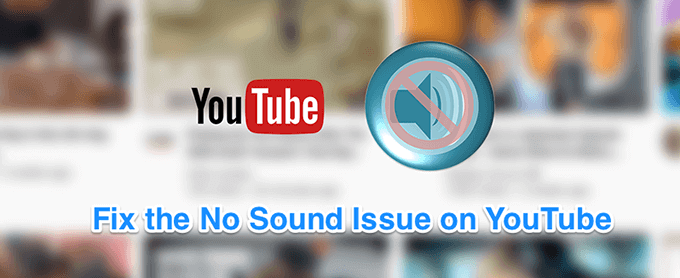
Assurer Votre Volume N’Est Pas Éteint
Bien que ce soit plus évident corriger quand il n’y a pas de son sur YouTube, certains utilisateurs ont leur système de son qui provoque les pas de son sur YouTube problème sur votre ordinateur. Vous voulez vous assurer que votre système est autorisé à jouer des sons à partir d’une source quelconque. Sinon, d’autres applications et plates-formes, y compris YouTube ne sera pas en mesure de jouer n’importe quel son.
Pour le fixer, tout ce que vous devez faire est d’appuyer sur un bouton sur votre clavier, et il va obtenir la tâche accomplie.
- Sur votre clavier, regardez pour le Mute bouton qui coupe le volume de votre système. Appuyez sur le bouton et il va activer le son de votre ordinateur.
- Si le bouton ne fonctionne pas pour une raison quelconque, vous pouvez appuyer sur l’ Augmentation de Volume de bouton et il va activer le son de votre système.
Assurez-vous que Vous n’avez pas Coupé La Vidéo
Une autre chose la plus évidente que les gens oublient souvent. Si vous avez regardé votre vidéo précédente dans le mode mute, puis l’ensemble de vos vidéos à venir seront également mis en sourdine. C’est, jusqu’à ce que l’option de désactivation off.
- Tandis que sur votre page vidéo sur le site YouTube, cliquez sur l’icône de haut-parleur et il va activer le son de votre vidéo.
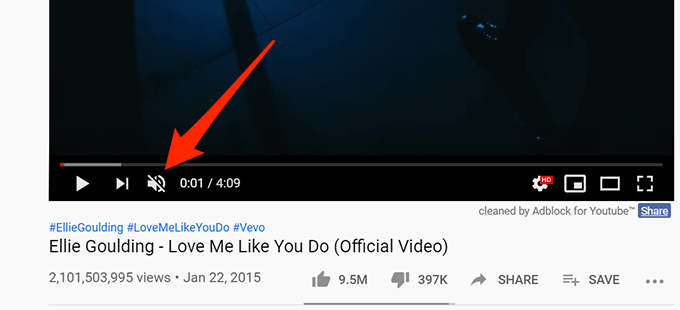
- Si vous préférez utiliser un raccourci clavier, appuyez sur la M touche de votre clavier et il va rétablir le son de la vidéo si elle a été coupé.
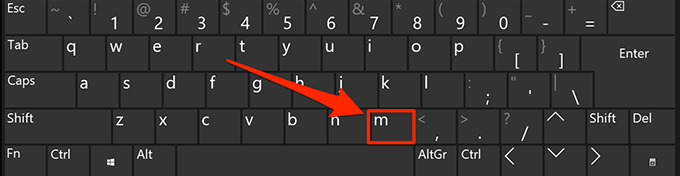
Utiliser Une Fenêtre De Navigation Privée Pour Corriger Les Pas De Son Sur YouTube
Les questions liées à l’audio et le son sont habituellement en raison de la configuration du système. Cependant, il ya des moments où un problème de navigateur, tels que le trop grand nombre de fichiers de cache, peut aussi être la cause de pourquoi vous n’avez plus de son sur YouTube.
La résolution de ce problème est facile dans la plupart des navigateurs modernes comme vous pouvez ouvrir une fenêtre de navigation privée. Cette fenêtre n’a pas d’examiner votre historique de navigation ou les fichiers de cache lors de l’accès à tous les sites.
- Si vous utilisez Google Chrome, cliquez sur les trois points en haut à droite et sélectionnez la Nouvelle fenêtre de navigation privée ouverte. Ensuite, ouvrez YouTube et la lecture de votre vidéo.
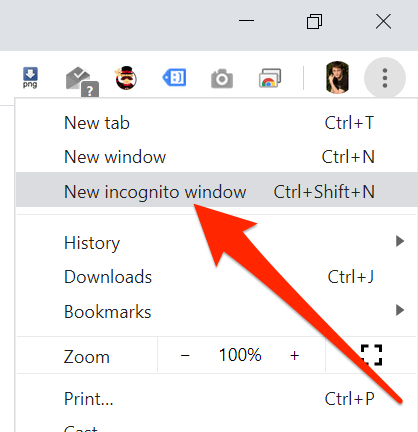
- Si vous êtes un utilisateur de Firefox, cliquez sur les trois horizontale des lignes dans le coin en haut à droite et sélectionnez la Nouvelle Fenêtre Privée de l’option.
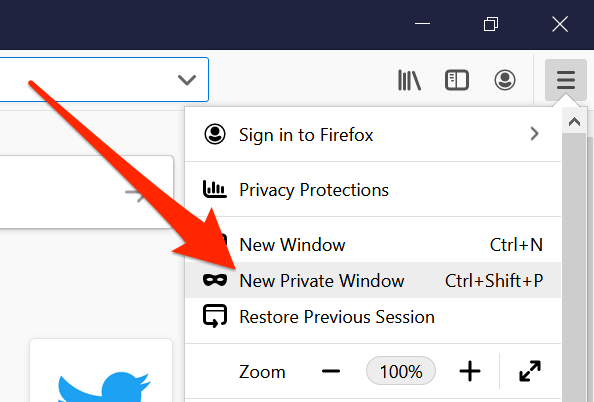
Utiliser Un Autre Navigateur Web Sur Votre Ordinateur
Même si la fenêtre de navigation privée ne résout pas votre pas de son sur YouTube question, vous pouvez passer à un autre navigateur pour voir si le problème persiste encore. Il peut être votre navigateur a certaines questions fondamentales et donc il empêche YouTube à partir de la lecture de tous les sons.
Si vous êtes un utilisateur de google Chrome, vous pouvez passer à Firefox et d’essayer de la lecture de votre vidéo. Si la vidéo joue le son sans problème, il est probable que votre navigateur précédent avait un problème.
Ensuite, vous pouvez soit attendre que le développeur de pousser une mise à jour pour votre navigateur, ou vous pouvez tout simplement passer définitivement pour le navigateur qui fonctionne avec YouTube. Si vous choisissez la seconde solution, vous ne devriez pas avoir trop de difficulté à la migration de vos données comme il y a un certain nombre de façons d’exporter des fichiers du navigateur et de les amener dans votre nouveau navigateur.
Augmenter Le Volume Dans Le Mélangeur De Volume
Mélangeur de Volume est un utilitaire qui peut être lancé à partir de la barre d’état système et il permet de définir les niveaux de volume pour chaque application sur votre ordinateur. Il vaut la peine de vérifier pour voir si le niveau de volume de votre navigateur actuel est coupé ou est à un niveau très bas que vous ne pouvez pas entendre quoi que ce soit.
- Trouver l’icône du son dans la barre d’état système, cliquez-droit dessus et sélectionnez l’option qui dit Ouvrir le mélangeur de Volume.
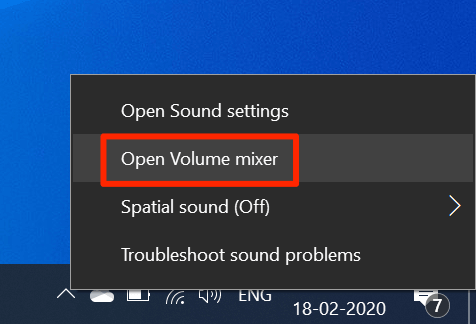
- Sur l’écran suivant, à l’intérieur des Applications de section, vous serez en mesure de voir les niveaux de volume pour chacune de vos applications. Assurer que votre navigateur est ouvert en ce moment pour qu’il apparaisse dans cette liste.
- Une fois que vous trouver votre navigateur, faites glisser le curseur du volume tout le chemin vers le haut. Il augmente le niveau du volume.
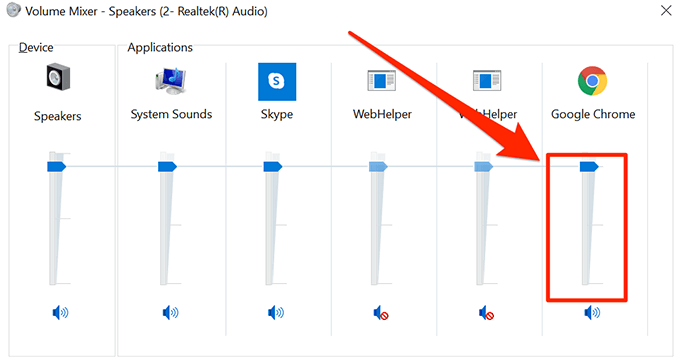
- Vos vidéos doivent maintenant jouer le son sans aucun problème.
Fix Pas De Son Sur YouTube En Mettant À Jour Les Pilotes Audio
Si ce n’est pas seulement sur YouTube et que vous avez les pas de son problème pour l’ensemble de votre machine, vous pouvez voir si votre audio pilotes sont à jour. Après tout, ces pilotes de votre carte son sont ce qui rend votre ordinateur de lire des sons, et vous devez les mettre à jour si elles sont devenues obsolètes.
- Utiliser les Cortana de recherche pour rechercher et ouvrir le Gestionnaire de Périphériques.
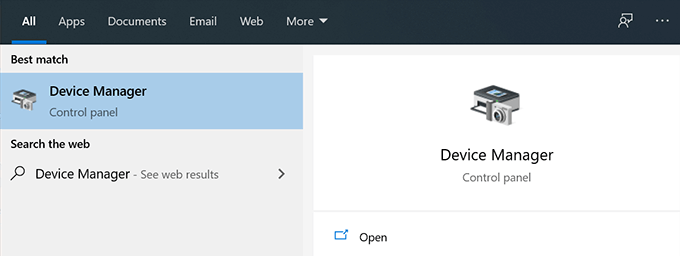
- Développez le menu qui dit Son, vidéo et contrôleurs de jeu.
- Trouver votre carte son dans la liste, faites un clic droit dessus, et sélectionnez mettre à Jour le pilote.
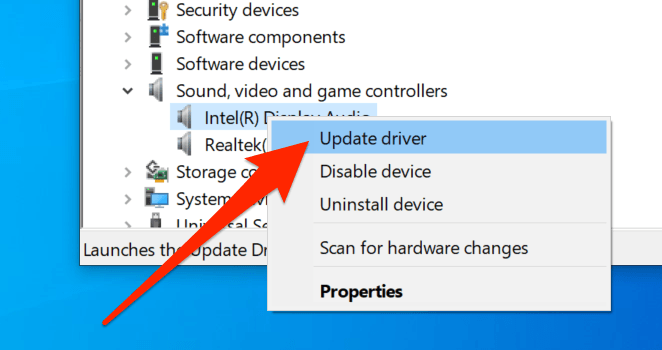
- Il vous demandera si vous fournirons les fichiers de mise à jour ou alors, il faut trouver automatiquement les pilotes nécessaires. Choisissez une option et procéder avec elle.
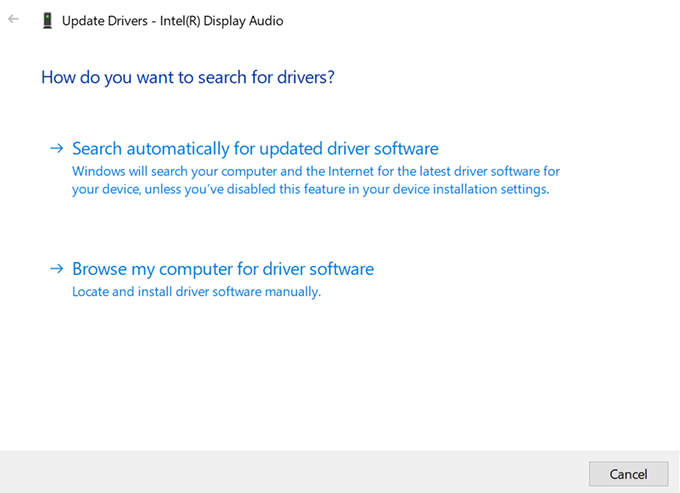
- Une fois les pilotes sont à jour, redémarrez votre ordinateur.
Utilisation De L’Audio Utilitaire De Résolution Des Problèmes À Résoudre Pas De Son Sur YouTube
Windows 10 comprend un certain nombre d’utilitaires de dépannage pour vous aider à divers problèmes sur votre ordinateur. L’un de ces vous aide à détecter les problèmes avec le système audio sur votre machine, et vous pouvez l’utiliser pour rechercher et résoudre la question ci-dessus sur votre ordinateur.
Une fois que le son problème est résolu, vous n’aurez plus le pas de son sur YouTube question.
- Recherche de Paramètres à l’aide de Cortana de la recherche et de l’ouvrir.
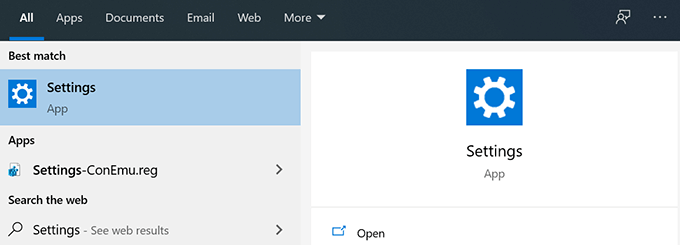
- Cliquez sur mise à Jour et la Sécurité sur l’écran suivant.
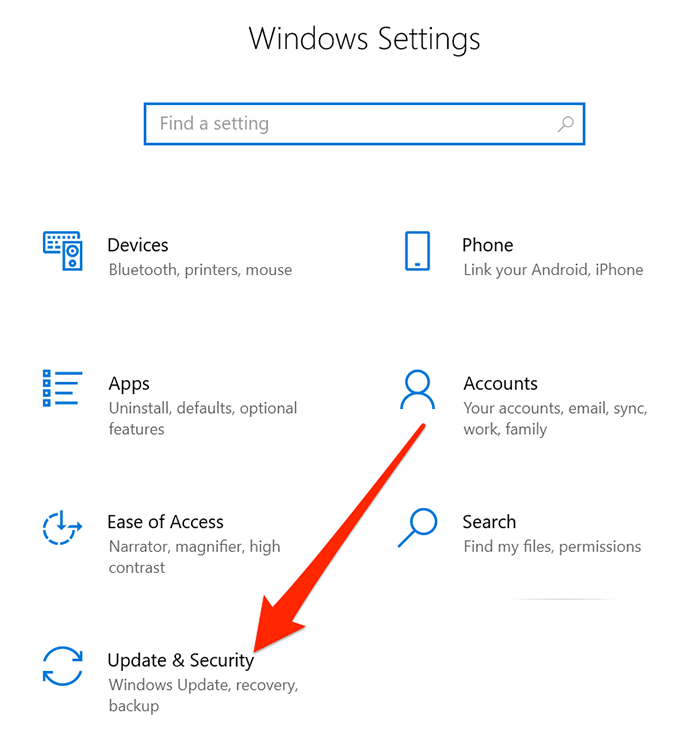
- Choisissez Résoudre à partir de la barre latérale gauche de votre écran.
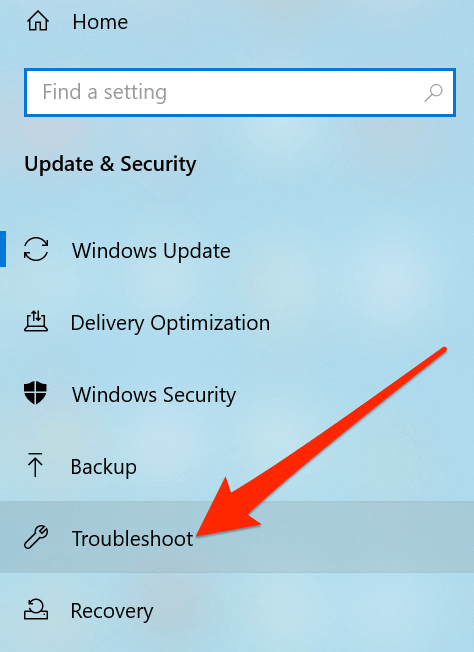
- Faites défiler vers le bas à droite, dans le volet de droite, cliquez sur Audio en cours de Lecture, puis choisissez d’Exécuter l’utilitaire de résolution des problèmes.
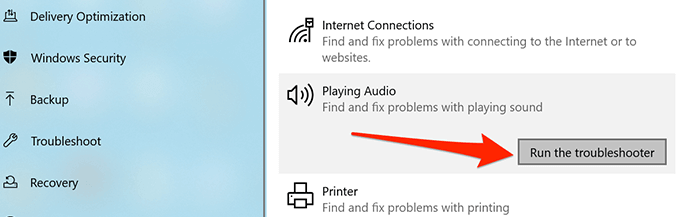
- Attendre pour détecter le problème et vous aider à le résoudre.
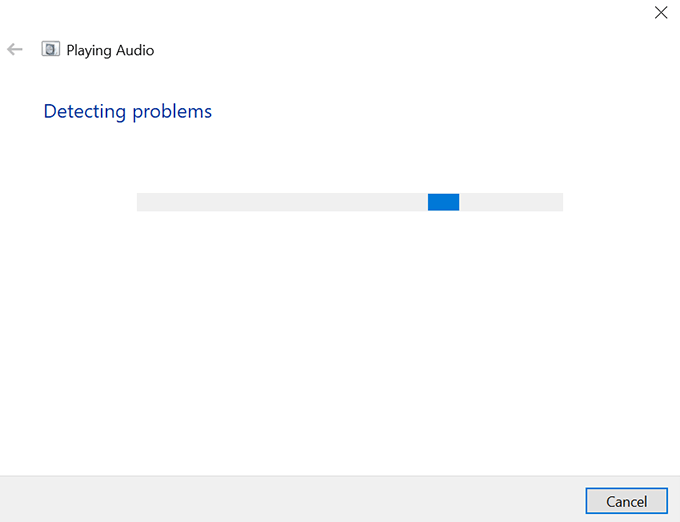
Nous aimerions connaître la méthode qui vous a aidé à résoudre le pas de son sur YouTube problème sur votre ordinateur. Votre réponse est attendue dans les commentaires ci-dessous.